3dlabs WILDCAT REALIZM 800, WILDCAT REALIZM 500, WILDCAT REALIZM 200, WILDCAT REALIZM 100 Installation Guide [nl]
Page 1
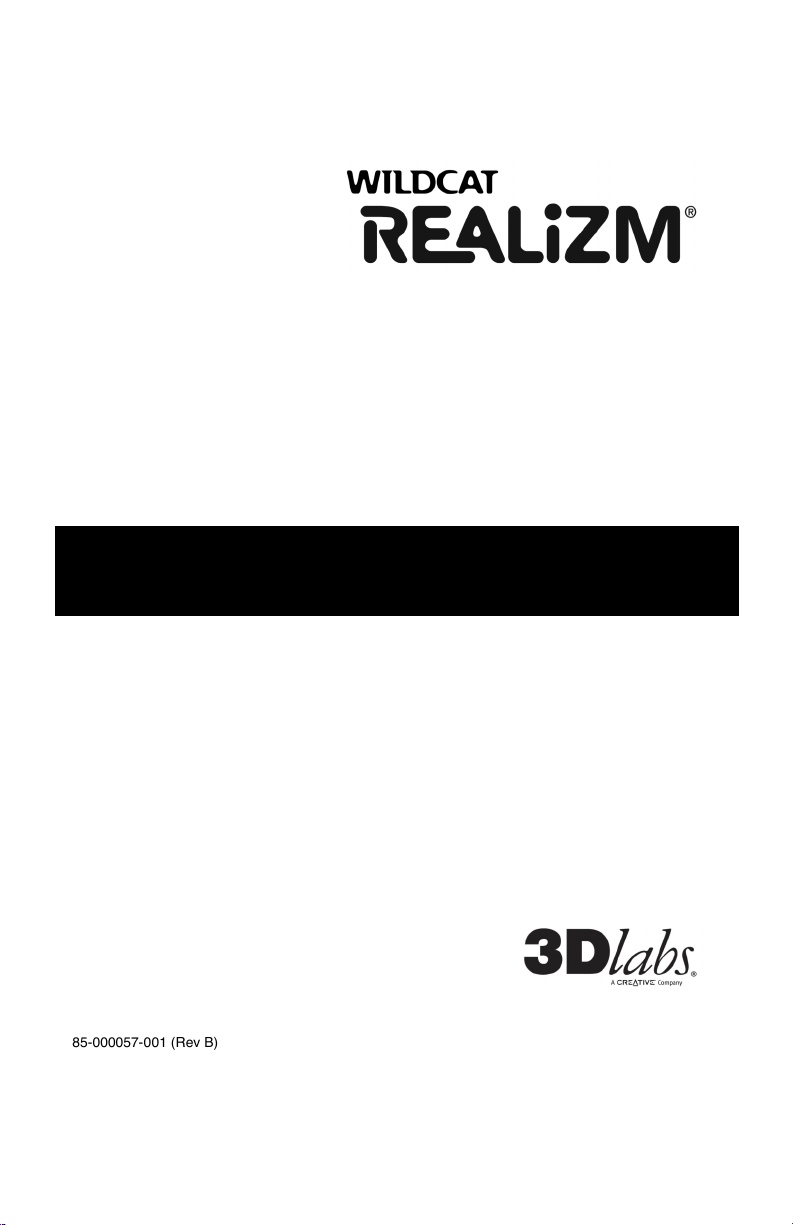
3DLABS WILDCAT REALIZM
Installatiegids
85-000057-001 (Rev B)
WILDCAT REALIZM 800 WILDCAT REALIZM 500
WILDCAT REALIZM 200 WILDCAT REALIZ M 100
85G-000057-001 (Rev A)
Page 2
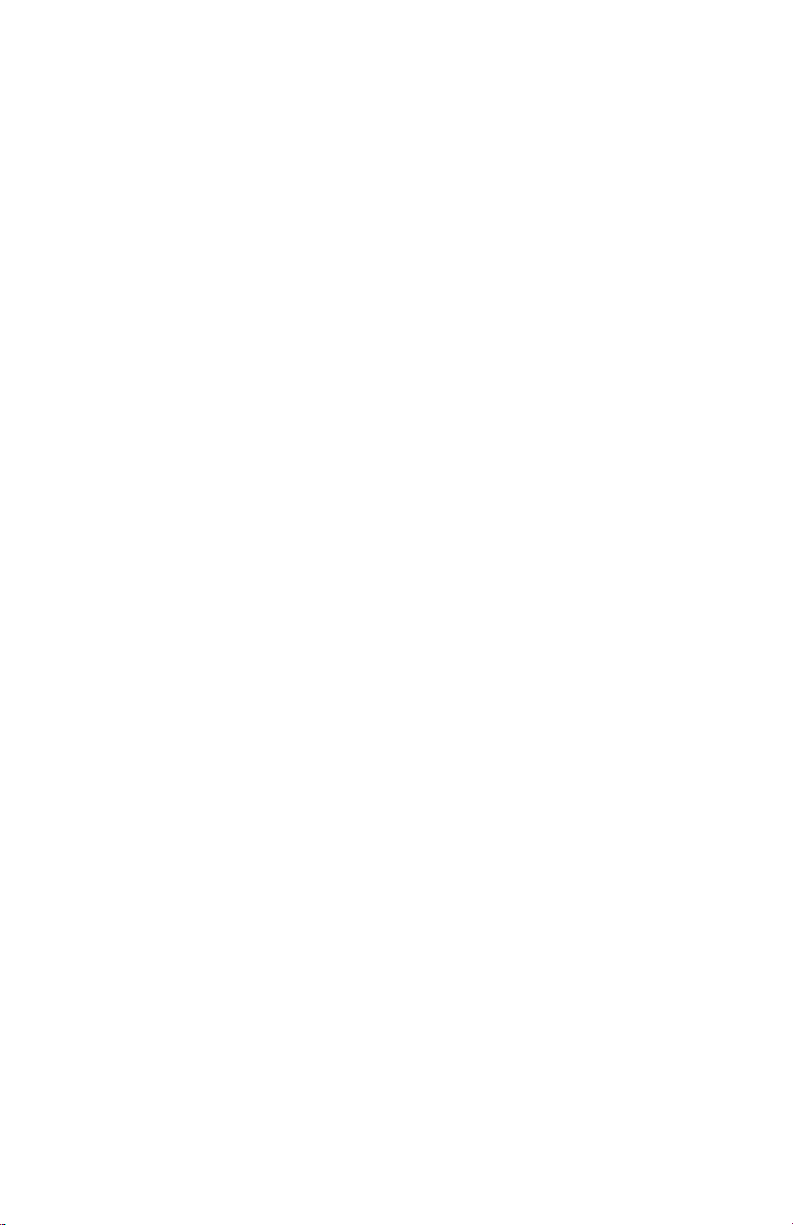
©Copyri ght 2005 3Dlabs – A Creative Compa ny
3Dlabs e n Wildca t zijn gedep oneerde handel smerken en Realizm , SuperSce ne en Dire ctBurst zijn handel smerken va n 3Dlabs.
Pentium en Xeon zij n geregis treerde handelsm erken van Intel. Ope nGL is ee n gedepon eerd hand elsmerk va n SGI. AutoC AD is
een gede poneerd h andelsme rk van Aut oDesk Inc. Microsof t, Direct X , Windows 2000 en Wind ows XP zij n gedepon eerde
handels merken va n Microso ft Corporati on. Athl on, Optero n en 3DNo w! zijn ged eponeerd e handels merken van AM D. Alle an dere
handels merken en gedepone erde hand elsmerke n zijn eige ndom va n hun resp ectievelijk e houders.
Voorzichti g: Wijzigi ngen of aanpas singen aan uw 3Dlabs Gr aphics Ac celereator -kaart die n iet expliciet d oor 3Dlabs, Inc. zijn
goedgeke urd, mak en de gebrui kersgarantie o ngeldig.
FCC-ver klaring: Deze app aratuur is getest en v oldoet aan de gr enzen v oor een kla sse B di gitaal ap paraat ove reenkomsti g deel
15 van d e FCC-r egels. Dez e grenzen zi jn ontwor pen om v oor redelijk e besche rming te zo rgen teg en schad elijke int erferentie bij
installati e in een h uishoudelij ke context. Deze apparatu ur gener eert en ma akt gebruik van radiofrequ entie-ene rgie en k an deze
uitstrale n. Als het product niet geïnstall eerd en gebruikt w ordt in ove reenstem ming m et de instr uctiegids, kan deze mogel ijk
schadelij ke interfe rentie vero orzaken bij radiocom municatie. Er is echter geen gara ntie dat inte rferentie ni et zal op treden in e en
bepaalde installati e. Als dez e appara tuur inderd aad sch adelijke int erferentie v eroorzaa kt met de o ntvangst van r adio- of
televisiesi gnalen, wat be paald ka n worden d oor de app aratuur aa n en uit t e zetten, wo rdt de g ebruiker aa ngemoedig d om te
probere n dit te co rrigeren doo r een of m eer van de volgende maatr egelen:
1. Verander de oriëntat ie van de ontv angstanten ne of geef deze een ander e plaats.
2. Vergroot de afst and tussen de appa ratuur en de ontvange r.
3. Sluit de a pparatuur aan op ee n stopcon tact van e en circuit dat ander s is dat he t circuit w aarop de o ntvanger
aangesl oten is.
4. Raadple eg 3Dlabs of een erv aren radio/ TV-techni cus voor hulp.
De FCC-re gels stell en verplicht dat een gepa ntserde k abel gebrui kt wordt v oor aanslui ting aan ande re appara tuur. Dit ap paraat
voldoet aan deel 1 5 van de regels van de FCC. Gebruik is onderworp en aan de volgende twee voo rwaarden: 1) dit ap paraat ma g
geen sc hadelijke i nterferentie veroorzak en en 2) dit app araat moe t ongevo elig zijn voo r eventu ele ontvang en interfer entie,
waaronde r ook inte rferentie di e onjuist f unctionere n veroorz aakt.
Dit klas se B digital e appar aat voldoet aan alle ei sen van de Canades e regel s over inter ferentie ve roorzake nde appa ratuur. Cet
appareil numériqu e de la cla sse B res pecte toutes les exigence s du Règle ment sur le material brouill eur du Can ada.
3Dlabs, I nc., Ltd. geeft geen garantie d at het geb ruik van haar prod ucten op d e manier o mschreven in deze publi catie gee n
inbreuk z al maken op be staande of toekomst ige pate ntrechten. D e beschrij vingen di e in deze publicatie zij n opgenom en
implicer en in geen geval het verlenen va n licenties om a pparatu ur of softwa re te make n, te g ebruiken of te verko pen
overeenk omstig de besc hrijving.
Speci ficaties kunnen zonde r nadere k ennisg eving w orden gewijzigd.
Drie j aar bep erkte g arantie op mat eriaal- e n fabriek sfoute n
3Dlabs g arandeert dat het P roduct gele verd doo r 3Dlabs (ev entuele s oftware ni et inbegre pen) vrij is van ma teriële mat eriaal- en
fabrieks fouten ged urende ee n periode v an drie (3) jaar gerek end van af de datum waarop u, de Kop er, een Pro duct van 3Dlabs
aansch aft. Gedure nde deze g arantiep eriode corri geert 3Dlab s materië le materia al- of fab rieksfout en in het P roduct en z orgt
3Dlabs e rvoor dat het Produc t in mate rieel opzic ht voldoet a an de har dwares pecificaties van 3Dl abs bij eve ntuele ge breken op dit
gebied. Di t geschie dt zonder kosten vo or u voor m aterialen en arbeid van 3Dlab s overee nkomstig het belei d van 3Dlab s met
betrekki ng tot Retur n Material A uthorization (R MA, auto risatie betr effende geretourneer de materi alen), dat kan word en
opgevraa gd bij 3Dla bs of ee n erkend 3Dl abs service c enter als hi eronder vermel d. De Kope r dient d e verzendin gskosten te
dragen. E ventuele vervan gende ond erdelen/pr oducten zi jn nieuw o f zo goed a ls nieuw en worden onder gar antie ge dekt
gedurend e de reste rende oors pronkelijk e garanti eperiode of gedurend e dertig (3 0) dagen v anaf de d atum wa arop de ve rvangend e
onderdel en/producte n worde n verzonde n, waarbij de langst e garantie periode gel dt. De hi erin vermel de garan tieperiod e wordt niet
verlengd na aankoop van extra on derdelen/ producten van 3Dlabs. D e Koper die nt 3Dlab s of een door haar e rkend s ervice cen ter
schriftelij k op de h oogte te st ellen va n eventuele materiaal - en/of fab rieksfoute n. Deze k ennisgevin g dient doo r 3Dlabs o f een
erkend 3Dl abs service c enter te wo rden ontva ngen voo rdat de ga rantieperio de verloopt . De K oper dient een bewijs van aan koop
bij te voe gen. Deze garanti e is uitsluite nd van t oepassing o p materiaal- en fabrieksf outen die zi ch voor doen tijden s norma al
gebruik. Ui tgesloten is s chade die o ptreedt tij dens verzendi ng of defect en ten g evolge van, maar niet be perkt tot, o ngeval,
misbruik , nalatigh eid, onjuis t gebruik, o njuiste toe passing, wijziging, veranderi ng, brand, overstro ming, aard beving, o ntploffing,
bliksem, stroomv ariaties, z and, stof, v ocht en vloeistof fen die in het app araat terecht komen , schade die kan wor den
toegesc hreven aa n overmach t of onde rhoud doo r persone n/organisati es die g een onder deel zijn v an 3Dlabs of een erke nd
3Dlabs s ervice cen ter.
Deze garantie is ni et over draagbaar.
Beper kingen en uitsl uitingen
BOVENS TAANDE GARANTIE IS DE EN IGE GARAN TIE EN H ET ENIGE REC HTSMIDDE L VAN K OPER DIE VA N
TOEPASS ING ZIJN OP DIT PRODUC T. ALLE A NDERE GARAN TIES, EXP LICIET O F STILZW IJGEND (W AARONDER
STILZWIJ GENDE G ARANTIES MET BE TREKKIN G TOT VERK OOPBAARH EID, HET GEE N INBRE UK MAK EN OP DE
RECHTEN VAN ANDEREN, OF GESC HIKTHE ID VOOR EE N SPECIFIEK D OEL) WORDEN HIERBIJ VAN DE HAND
GEWEZEN . 3DLABS KAN NIET AANSPRA KELIJK WORDEN GESTELD VO OR INCIDEN TELE O F GEVOLGS CHADE TE N
GEVOLGE VAN HE T GEBRUIK VA N DIT PRODUC T OF OV ERTREDI NG VAN D EZE GARA NTIE. B epaalde st aten verbieden
uitsluiting of bepe rking van in cidentele of gev olgschade , waardoo r bovenst aande bep erking of uit sluiting mogelij k niet van
toepassi ng is op u.
UITSLUITEND VOOR GEBRUIK MET UL INFORMATICA UITRUSTING (ITE) DIE INSTR UCTIES BEVAT OVER DE
WIJZE WAAROP ACCESSOIRES TOEGEVOEG/VERWIJDERD WORDEN.
Page 3

IN S T A LL A TI E GI DS
Uw Wildcat Realizm grafische versnellingskaart installeren
Zie de documentatie van uw computer voor instructies over het openen en sluiten van uw
computer, het identificeren van de AGP 8x of PCI Express uitbreidingsslots en het toevoegen van
uitbreidingskaarten. De handleiding waarnaar verwezen wordt in deze documentatie is
inbegrepen in de Wildcat Realizm Product CD en is ook beschikbaar op de 3Dlabs website op
http://www.3dlabs.com/support/.
LET OP: Als u een grafische kaart vervangt, zorg er dan voor de installatie van
het stuurprogramma voor de oud e videokaart ongedaan te maken voor
u uw systeem uitschakelt en uw oude videokaart verwijdert. Raadpleeg
de paragraaf "Installatie van de driver-software" in de
Gebruikershandleiding voor meer informatie over het verwijderen van
drivers.
1. Schakel de stroom naar de computer en het beeldscherm uit en trek de kabels uit de
computer (volg de instructies in de gebruikersgids onder "Voordat u met de installatie
begint").
2. Verwijder de deksel van uw systeem, zodat u toegang krijgt tot de slots waarin u uw Wildcat
Realizm grafische versnellingskaart zult installeren. Ga de systeemdocumentatie na om de
juiste slots te vinden waarin u uw kaart kunt installeren.
3. Als u niet al eventueel bestaande grafische kaarten/een bestaande grafische kaart van uw
systeem verwijderd hebt, doe dit dan nu. Verwijder, indien noodzakelijk, op het
achterpaneel de afdekplaten van de sleuf waarin u uw Wildcat Realizm Graphics
Accelerator Card wilt installeren.
4. Haal uw Wildcat Realizm grafische versnellingskaart uit de anti-statische verpakking.
Noteer het serienummer voor de productregistratie en toekomstig gebruik. Het serienummer
staat op de niet afgeschermde circuitzijde van de kaart op een etiket dat ook de barcode
bevat.
5. Steek de kaart in de juiste slot, druk hem goed aan en bevestig de kaart goed aan de kast.
Zie de systeemdocumentatie voor instructies hoe u de kaart goed vastzet aan de kast.
Losse kaarten en aansluitingen kunnen zorgen voor problemen met aarding en met het
functioneren op zich.
6. Voor de Realizm grafische kaart installeert, dient u er special voor te zorgen dat het
moederbord en het systeem waarin u de grafische kaart plaatst de fysieke ruimte
noodzakelijk voor de grafische kaart niet overschrijdt. U dient er zich ook van te
vergewissen dat er ruimte is voor stationkabel aansluitingen naar het moederbord en
bestaande stroom of communicatiekabel traceringen. Voor bepaalde systemen kan het
noodzakelijk zijn de uitgebreide klamp aan de achterzijde van de Realizm grafische kaart te
verwijderen voor een correcte installatie.
LET OP: De koelventilator op de grafische kaart moet voldoende ruimte h ebben
voor een goede luchtstroom. Als de luchtstroom geblokkeerd wordt, kan
de grafische kaart oververhit raken.
Zorg ervoor dat er geen kabels of draden rond de ventilator lopen, di e
de ventilatorbladen zouden kunnen blokkeren.
De stroom op de grafische kaart aansluiten
WAARSCHUWING: U MOET DE HULPSTROOM NAAR DE WI LDCAT REA LIZM 100, 200 OF 800
GRAFISCHE KAART AANSLUITEN. VOLGT U DE INSTRUCTIES VOOR HET
AANSLUITEN VAN DE STROOMTOEVOER NAAR DE KAART NIET, DAN KUNT
U DE KAART BESCHADIGEN. OPMERKING: DE REALIZM 500 VERIEST GEEN
SECUNDAIRE STROOMVERBINDING.
Voordat u de stroomtoevoer naar het systeem weer aansluit, dient u de hulpstroom
van
de
systeemstroomtoevoer
naar
de grafische kaart aan te sluiten (de Realizm 500 is hier een uitzondering
op). Als u niet beschikt over voldoende kabels om de grafische kaart aan te sluiten, ondersteunt de
stroomtoevoer van uw systeem de grafische kaart waarhschijnlijk niet. Zie "Systeemvereisten" in het
hoofdstuk
Inleiding
van de Gebruikershandleiding voor de specifieke stroomvereisten voor uw kaart.
Page 4

De stroom naar de Wildcat Realizm 800 aansluiten
De Wildcat Realizm 800 (wat conform is met de PCI Express™ x16 grafische 150W-ATX specificatie
1.0 voor grafische versnellers) gebruikt stroom van de systeemstroomtoevoer via een high-end
stroomconnector, die specifiek is ontworpen om direct op een x16 PCI Express grafische kaart te
worden aangesloten.
Als uw systeemstroomtoevoer geen high-end stroomconnector
heeft, voldoet deze niet aan de PCI Express high-end
stroomspecificatie. Voordat u doorgaat met de installatie van
uw kaart, dient u ervoor te zorgen dat uw systeem in ieder
geval aan de minimaal aanbevolen stroomvereisten voldoet.
Verder dient u de Y-stroomkabel te gebruiken die standaard bij uw
kaart geleverd wordt voor aansluiting op de stroomtoevoer van uw
systeem. Met de Y-stroomkabel kunt u twee onafhankelijke
stroomkabels van de systeemstroom op de kaart aan te sluiten
om deze van stroom te voorzien.
WAARSCHUWING: ALS U ONDERSTAAN DE INS TRUCTIES N IET OPVO LGT, BRENGT U DE FUN CTIONALITEI T VAN
DE WILDCA T REALIZM 800 GR AFISCHE KA ART IN GE VAAR.
1. Zoek de stroomaansluiting op de Wildcat Realizm 800 (zie het schema op de vorige
pagina). Sluit het enkelvoudige einde van de Y-stroomkabel aan op de Wildcat Realizm
800.
2. Zoek op twee onafhankelijke systeemstroomkabels één connector. De kabels moeten
onafhankelijk van elkaar zijn en de connectoren moeten de eerste aansluitingen zijn die het
dichtst bij de stroomtoevoer liggen.
3. Sluit de twee connectoren van de Y-stroomkabel (de kabel die u in de Wildcat Realizm 800
hebt gestoken) aan op de twee systeemstroomkabels.
4. Bevestig de behuizing weer op uw systeem voordat u de stekker in het stopcontact steekt.
De stroom op de Wildcat Realizm 200 of 100 aansluiten
WAARSCHUWING: ALS U ONDERSTAAN DE INS TRUCTIES N IET VOL GT, BREN GT U DE FUNCTION ALITEIT VAN
DE GRA FISCHE K AART IN GEVAAR.
1. Zoek de stroomaansluiting op de Wildcat Realizm 200 of 100 (zie onderstaand diagram).
2. Zoek een ongebruikte stroomkabel in het systeem. Als uw stroomkabel niet lang genoeg is
om op de kaart aan te sluiten, gebruikt u de bijgesloten stroomverlengkabel.
3. Sluit de stroomkabel op de grafische kaart aan.
4. Verwijder de anti-statische polsband indien u deze gebruikt en zet de behuizing weer op uw
systeem.
5. Sluit het stroomsnoer weer aan.
De monitor aansluiten
Raadpleeg de gebruikersgids voor de beschikbare weergaveconfiguraties en diagrammen van het
Ingang/Uitgangspaneel.
Een DVI-beeldscherm aansluiten
1. Zorg ervoor dat de stroom naar de computer is afgesloten.
Page 5

2. Raadpleeg de documentatie bij uw beeldscherm voor informatie over het vereiste
verbindingstype. Uw beeldschermkabel is uitgerust met een Digital Video
Interface (DVI)-I connector of een 15-pins VGA-connector, afhankelijk van het
type beeldscherm. Raadpleeg
"Een VGA-beeldscherm aansluiten"
als u een
VGA-beeldscherm gebruikt.
3. Sluit de beeldschermkabel van het werkstation aan op de primaire DVI-I-poort
(gemerkt met "1") op de 3Dlabs Wildcat Realizm grafische kaart.
Een VGA-beeldscherm aansluiten
1. Sluit de 15-pins VGA-connector van het beeldscherm aan op de VGA-terminal
van de DVI-naar-analoog adapter, die bij uw Wildcat Realizm grafische kaart is
geleverd.
2. Sluit de DVI-I-terminal van de adapter aan op de primaire DVI-I-poort (gemerkt
met "1") op de 3Dlabs Wildcat Realizm grafische kaart.
Het stuurprogramma van Wildcat Realizm installeren
Voordat u nieuwe driver-software installeert, moet u eerst eventuele bestaande driver-software
verwijderen. Raadpleeg de Wildcat Realizm Gebruikershandleiding op de product-CD voor meer
informatie over de juiste manier om bestaande driver-software te verwijderen.
LET OP: Wij raden u aan de meest recente stuurprogramma´s van onze website te
downloaden We raden aan dat u de meest recente pilootprogramma’s
download van onze website op http://www.3dlabs.com/support/drivers/.
U moet over de correcte Wildcat driver beschikken voor het Windows
operating system waar u mee werkt. Indien u niet zeker bent, raadpleegt u de
README.TXT bestand dat u terugvindt op het leveringsmedium van de driver
voor deze informatie. Raadplee g de Microsoft Windows documentatie e n
online Help voor bijkomende informatie over de installatie drivers en software
toepassingsprogramma’s.
Indien u uw Wildcat Realizm grafische kaart installeert op een Linux
bestuursysteem, raadpleeg dan de 3Dlabs driver downloadzone voor driver
en installatie instructies.
1. Dit stuurprogramma moet worden geïnstalleerd door gebruiker met beheerdersprivileges
voor Windows. Raadpleeg uw systeembeheerder of het gebruikershandboek van
Microsoft voor meer informatie over beheerdersprivileges.
2. Start Windows op. Als de wizard
Nieuwe hardware gevonden
op het scherm verschijnt,
klikt u op Annuleren om het dialoogvenster te verlaten. In Windows XP negeert u de
ballon die u vraagt of u wilt dat Windows XP uw resolutie instelt.
3. Zoek de installatiedisk van het stuurprogramma van 3Dlabs Wildcat Realizm (o p de
Realizm product-CD of te downloaden van www.3dlabs.com). Plaats de disk in de juiste
drive of zoek het stuurprogramma in de mappen op de harde schijf.
4. In het installatievenster van het Wildcat Realizm stuurprogramma klikt u op OK om te
beginnen met de installatieprocedure voor het stuurprogramma.
5. Als er een waarschuwing met Windows Capability Logo verschijnt, klikt u "Toch
verdergaan" om de installatie van het stuurprogramma te voltooien.
6. U moet uw computer opnieuw opstarten om de nieuwe instellingen door te voeren.
Verwijder de installatiedisk uit de drive (indien van toepassing). Klik op Ja om de
computer opnieuw op te starten. In Windows XP kiest u Afmelden, Computer afsluiten en
vervolgens Opnieuw opstarten.
Onder Microsoft Windows 2000
Bij de eerste gelegenheid dat u het stuurprogramma installeert zult u gevraagd worden een tweede
keer opnieuw op te starten, zodat een dual-head stuurprogramma kan worden geregistreerd voor uw
Wildcat Realizm-kaart. Hiermee kunt u indien gewenst in "dual head"-modus draaien met twee
monitors – raadpleeg de paragraaf "Configuratie van weergave-instellingen" in de
Gebruikershandleiding voor meer informatie. Indien u later weer stuurprogramma’s installeert, hoeft u
maar één keer opnieuw op te starten.
Onder Microsoft Windows XP
Het dual-head stuurprogramma is al geregistreerd; een tweede herstart is niet nodig.
